
جدول المحتويات:
- مؤلف John Day [email protected].
- Public 2024-01-30 07:39.
- آخر تعديل 2025-01-23 12:54.
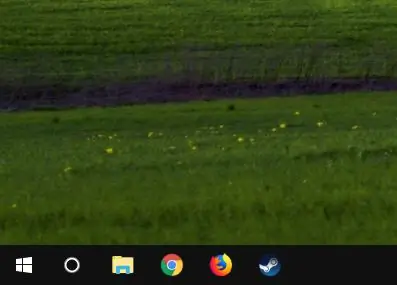

غالبًا ما يكون التنقل عبر الإعدادات على جهاز الكمبيوتر مربكًا ومحبطًا للغاية عندما لا يعمل شيء ما بشكل صحيح ومتى وكيف يجب أن يكون. مع التكنولوجيا ، هناك دائمًا شيء جديد ومحسّن ، ومن المهم أن تبقي ما لديك محدثًا. تعد القدرة على التأكد من تحديث جهاز الكمبيوتر أحد أهم الأجزاء في استكشاف المشكلات وإصلاحها. في هذا الدليل ، سوف أتعرف على كيفية التأكد من أن برنامج التشغيل على أي قطعة من أجهزة الكمبيوتر محدث وإذا لم يكن كذلك ، فكيف يتم تحديثه.
غالبًا ما يخرج المصنعون بتحديثات جديدة على قطعة معينة من أجهزة الكمبيوتر ، ويشمل تحديث برنامج التشغيل الأكثر شيوعًا تحديثات برنامج تشغيل بطاقة الرسومات. تسمح برامج التشغيل هذه لبطاقة الرسومات بالعمل بسلاسة دون أي عوائق ، ولكن غالبًا ما تكون هناك تحديثات لبرنامج التشغيل ولن تقوم الشركة المصنعة بإعلامك عند إصدارها ، لذا من الجيد دائمًا التأكد من حدوثها بين الحين والآخر. الأشياء التي ستحتاجها هي لوحة مفاتيح وماوس ، وشاشة أو تلفزيون لتوصيل جهاز الكمبيوتر الخاص بك أيضًا ، وأخيرًا الكمبيوتر نفسه.
الخطوة الأولى: البدء
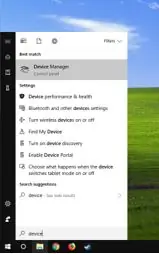
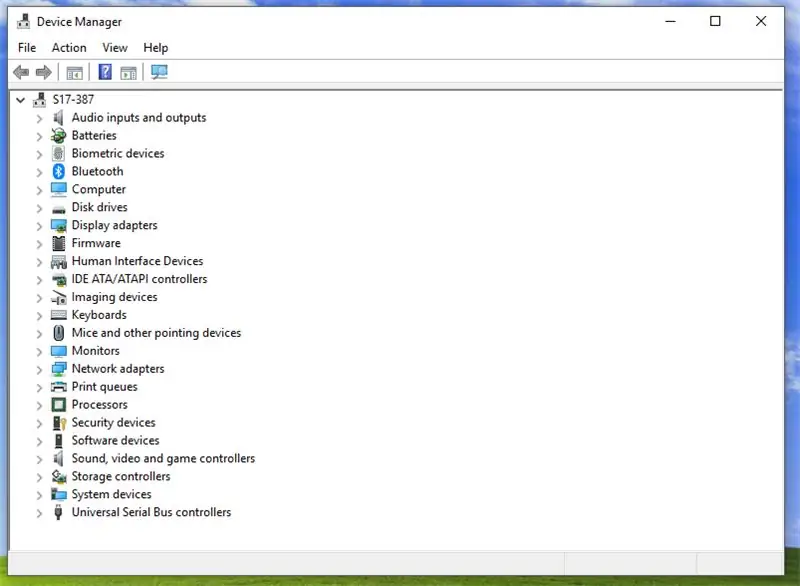
أول شيء يجب فعله هو النقر بزر الماوس الأيسر فوق رمز windows في الزاوية اليسرى السفلية على شريط المهام أو في المكان الذي يوجد فيه على الشاشة ، بمجرد أن يتم ذلك ، اكتب مدير الجهاز وانقر فوق إدخال على لوحة المفاتيح. بعد ذلك ، تأكد من أن جميع أجهزة الكمبيوتر مدرجة وموجودة. تتيح هذه النافذة للمستخدم تحديد قطعة الأجهزة التي يستخدمها وتعديل الخصائص التي يختارها.
الخطوة 2: تحديد الأجهزة التي تريد تحديثها
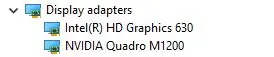
الآن بعد أن أصبح مدير الجهاز مفتوحًا وأصبحنا قادرين على رؤية الأجهزة ، انتقل لأسفل في هذه الحالة إلى محولات العرض وحدد السهم الموجود فوقها لمعرفة الأجهزة المتاحة. إذا لم يظهر أي شيء ، فانقر بزر الماوس الأيمن على محول العرض وانقر فوق فحص تغييرات الأجهزة. سيؤدي هذا إلى البحث عن أي شيء لم يتم اكتشافه حاليًا في النظام. إذا لم يظهر أي شيء بعد القيام بذلك ، فإن طريقة أخرى لاستكشاف الأخطاء وإصلاحها تتطلب الخروج من هذا الدليل.
الخطوة الثالثة: بدء التحديث
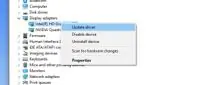
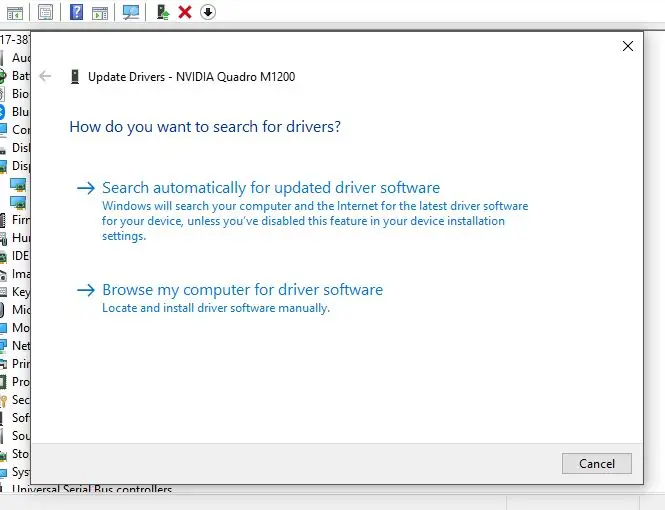
بعد فتح محولات العرض في مدير الجهاز ، سنرغب بعد ذلك في النقر بزر الماوس الأيمن فوق قطعة الجهاز التي ترغب في تحديثها والنقر فوق برنامج التشغيل المحدث. بمجرد تحديد هذا ، سيطلب منك البحث تلقائيًا أو البحث في جهاز الكمبيوتر الخاص بك. ما لم يتم تنزيل برنامج التشغيل من موقع الشركة المصنعة على الويب ، حدد البحث تلقائيًا. سيؤدي هذا بعد ذلك إلى البحث في الإنترنت عن تحديث برنامج التشغيل لهذا الجهاز.
الخطوة الرابعة: الانتهاء من التحديث
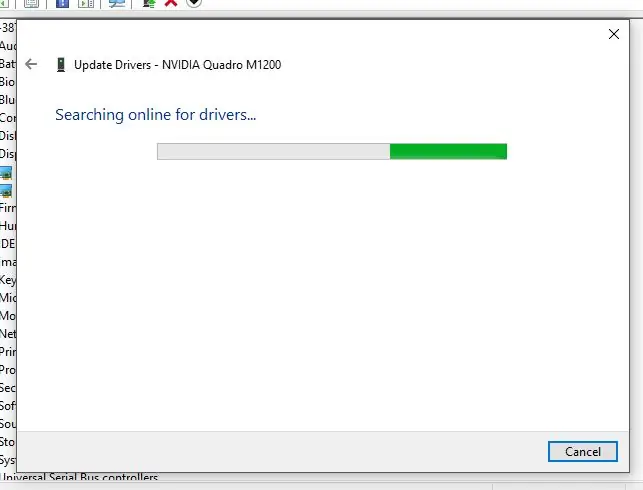
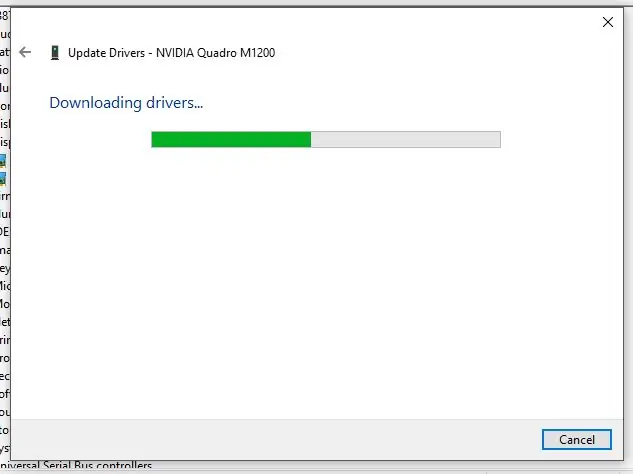
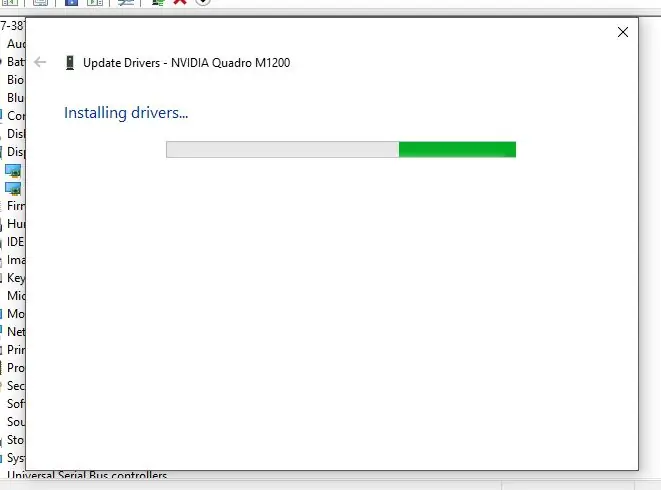
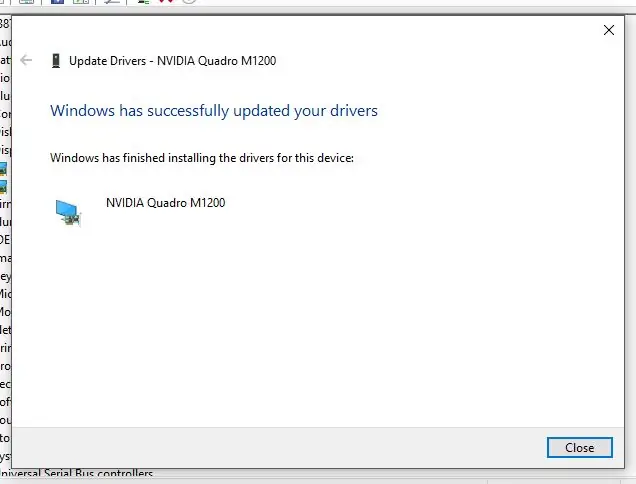
أخيرًا ، بمجرد تحديد البحث تلقائيًا إذا كان هناك برنامج تشغيل متاح للتحديث ، فسيتم تنزيله وتثبيته تلقائيًا. وبالتالي إكمال هذا الدليل ، ولكن إذا كانت هناك مشكلات في العثور على برنامج تشغيل وكان هناك واحد جديد ، فقم بزيارة موقع الشركة المصنعة على الويب وقم بتنزيل برنامج التشغيل الجديد وابدأ من جديد في الخطوة الثالثة. لقد أضفت أيضًا مقطع فيديو في البداية لمساعدة أي شخص لا يزال لديه أسئلة. آمل أن يكون هذا الدليل مفيدًا!
موصى به:
برنامج MicroPython: تحديث بيانات مرض فيروس كورونا (COVID-19) في الوقت الفعلي: 10 خطوات (بالصور)

برنامج MicroPython: تحديث بيانات مرض فيروس كورونا (COVID-19) في الوقت الفعلي: في الأسابيع القليلة الماضية ، تجاوز عدد الحالات المؤكدة لمرض فيروس كورونا (COVID 19) في جميع أنحاء العالم 100000 حالة ، وقد أعلنت منظمة الصحة العالمية (WHO) تفشي الالتهاب الرئوي الفيروسي الجديد ليكون وباءً عالمياً. كنت جدا
عرض بطاقة الرسومات: 4 خطوات

عرض بطاقة الرسومات: في هذا البرنامج التعليمي ، سأوضح لك كيفية تحويل بطاقة رسومات قديمة إلى عرض لكيفية عمل وحدة معالجة الرسومات
كيفية استبدال بطاقة الرسومات في أي جهاز كمبيوتر تقريبًا: 8 خطوات

كيفية استبدال بطاقة الرسومات في أي جهاز كمبيوتر تقريبًا: مرحبًا ، اسمي جوزيف. أنا من عشاق الكمبيوتر وأحب تعليم الناس أجهزة الكمبيوتر. سأوضح لك كيفية استبدال بطاقة الرسومات داخل جهاز الكمبيوتر ، حتى تتمكن من ترقية جهاز الكمبيوتر الخاص بك وقتما تشاء. جارٍ استبدال رسم
مروحة تبريد AMD CPU على بطاقة الرسومات PowerColor ATI Radeon X1650: 8 خطوات

مروحة تبريد AMD CPU على بطاقة الرسومات PowerColor ATI Radeon X1650: لدي بطاقة رسومات PowerColor ATI Radeon X1650 القديمة التي لا تزال تعمل. لكن المشكلة الرئيسية هي أن مروحة التبريد ليست كافية وأنها تتعطل دائمًا. لقد وجدت مروحة تبريد قديمة لوحدة المعالجة المركزية AMD Athlon 64 واستخدمتها بدلاً من ذلك
Geek - حامل بطاقة الائتمان / بطاقة العمل من محرك القرص الصلب القديم للكمبيوتر المحمول: 7 خطوات

Geek - حامل بطاقة ائتمان / بطاقة عمل من محرك القرص الصلب القديم للكمبيوتر المحمول: حامل بطاقة ائتمان / عمل مهووس. خطرت لي هذه الفكرة المجنونة عندما مات محرك الأقراص الثابتة للكمبيوتر المحمول وأصبح عديم الفائدة بشكل أساسي. لقد قمت بتضمين الصور المكتملة هنا
